1. 使用系统快照: 如果您的Linux发行版支持系统快照功能(如某些版本的Ubuntu),您可以使用这种方法来还原到之前的状态。这通常涉及到使用快照工具,如`timeshift`,来创建和恢复系统的快照。
2. 使用备份: 如果您之前对系统进行了备份,无论是通过`rsync`、`dd`、`tar`等命令行工具,还是使用图形界面的备份工具,您可以使用这些备份来还原系统。这通常涉及到将备份文件恢复到原始位置。
3. 重新安装操作系统: 如果您的系统问题非常严重,或者您想要回到一个完全干净的状态,您可能需要重新安装操作系统。这通常涉及到使用发行版的安装介质,按照安装向导的指示进行操作。
4. 使用Live CD/USB: 如果您的系统无法正常启动,您可以使用Live CD或USB来启动系统,然后进行修复或还原操作。这通常涉及到使用发行版的Live CD/USB版本,并在启动时选择适当的模式(如恢复模式)。
5. 使用恢复模式: 许多Linux发行版在启动时提供恢复模式,这允许您执行一些基本的系统维护任务,如检查文件系统、恢复GRUB引导加载器等。
6. 使用包管理器: 如果您想要还原特定的软件包或系统配置,您可以使用包管理器(如`apt`、`yum`、`dnf`等)来安装或卸载软件包,或者使用配置管理工具(如`systemd`的`dropin`目录)来还原系统配置。
请注意,在进行任何系统还原操作之前,请确保您有足够的备份,以免数据丢失。此外,不同的Linux发行版可能有不同的还原工具和流程,因此请参考您所使用的具体发行版的文档和指南。
Linux系统还原:轻松应对系统故障,恢复数据安全
在Linux系统使用过程中,由于各种原因,如软件冲突、系统崩溃、误操作等,可能会导致系统出现故障。这时,系统还原功能就显得尤为重要。本文将详细介绍Linux系统还原的方法和技巧,帮助您轻松应对系统故障,恢复数据安全。
一、备份的重要性
使用tar命令进行备份:tar命令可以将指定目录下的文件打包成压缩文件,方便存储和传输。
使用rsync命令进行备份:rsync命令可以实现增量备份,只备份有变化的文件,节省存储空间。
使用克隆工具进行备份:如Clonezilla、dd命令等,可以将整个磁盘或分区进行克隆备份。
二、Linux系统还原方法
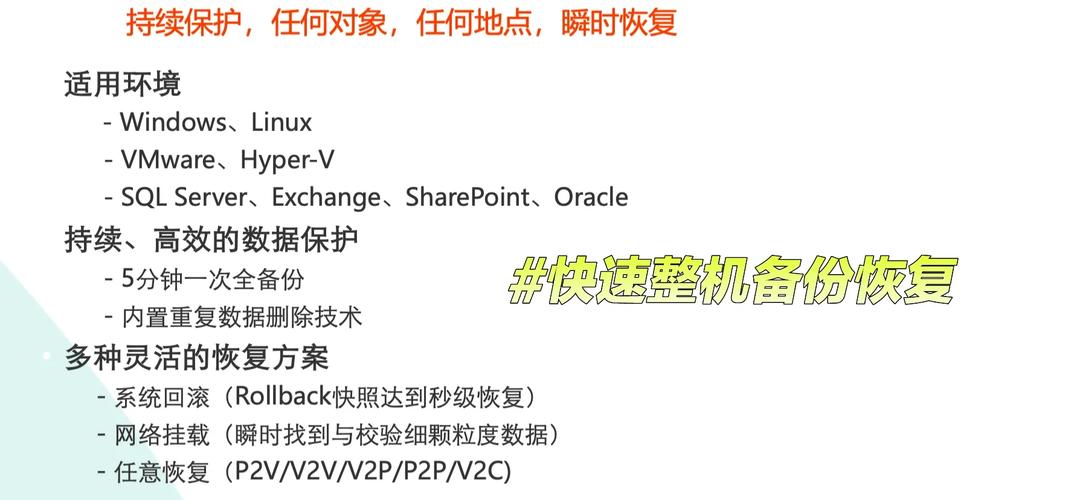
以下介绍几种常见的Linux系统还原方法:
1. 使用GRUB启动菜单进行还原
在系统启动时,按下相应的键(如F2、F10等)进入GRUB启动菜单,然后选择相应的内核版本,在命令行中输入以下命令进行系统还原:
sudo grub-mkconfig -o /boot/grub/grub.cfg
2. 使用Systemback工具进行还原
Systemback是一款开源的Linux系统备份和还原工具,支持多种Linux发行版。以下是使用Systemback进行系统还原的步骤:
安装Systemback:在终端中输入以下命令安装Systemback:
sudo apt-get install systemback
创建还原点:运行Systemback,选择创建还原点,然后按照提示操作。
还原系统:在Systemback中选择还原系统,选择相应的还原点,然后按照提示操作。
3. 使用Clonezilla进行还原
Clonezilla是一款开源的磁盘克隆工具,可以快速备份和还原系统。以下是使用Clonezilla进行系统还原的步骤:
制作启动盘:下载Clonezilla Live镜像,使用U盘或CD/DVD制作启动盘。
启动系统:使用启动盘启动系统,进入Clonezilla界面。
选择还原模式:在Clonezilla界面中选择“Device Imaging”模式。
选择源和目标:选择要还原的源磁盘和目标磁盘。
开始还原:按照提示操作,开始还原系统。
三、注意事项

在进行系统还原时,请注意以下事项:
在还原系统之前,请确保备份了重要数据。
在还原过程中,请勿断电或重启计算机,以免造成数据损坏。
在还原完成后,请检查系统是否恢复正常。
Linux系统还原是应对系统故障的有效方法。通过本文的介绍,相信您已经掌握了Linux系统还原的方法和技巧。在实际操作中,请根据实际情况选择合适的还原方法,确保系统安全稳定运行。









